Как быстро развиться на сервере майнкрафт
Как быстро развиться на новой карте в Minecraft
Первое время на новой карте — самое трудное время, потому что нужно обзавестись всеми необходимыми ресурсами, чтобы удобно выживать. Ведь без брони, оружия, еды, инструментов и дома игра будет мало приятной. В этом руководстве будет описан ход эксперимента по добычи ресурсов за один час, а также секреты, которые помогут быстро развиться.
В ходе эксперимента не использовался стартовый набор, я побежал голышом от спауна в поисках подходящего места, которое нашлось быстро. Новичку далеко бежать не обязательно, если он уже не состоявшийся хардкорщик, который запросто дотопает до границы мира в поисках площадки для дома.
Дерево
Первое, что нужно добыть — это дерево. Оно необходимо для крафта предметов и строительства. На серверах деревянный топор как правило не работает, поэтому нужно скрафтить деревянную кирку и по-быстрому добыть булыжника. Он понадобится для инструментов.
В процессе рубки желательно собирать и высаживать выпадающие саженцы, чтобы лес не пропадал. Тем более, дерево вам ещё понадобится в дальнейшем, лучше, когда оно рядом. Также будет не лишним ломать траву, чтобы набрать семян.
Наиболее удачный вариант — найти тёмный лес. Из дубов выпадают яблоки, а еда — это самый редкий ресурс для голого новичка. Также в тёмном лесу генерируются большие грибы, при разрушении которых из них, с некоторой вероятностью, выпадают маленькие. Из них крафтится грибной суп, который довольно питателен.
Как только дерево было добыто в достаточных количествах (около 4 стаков), пора переходить к следующему этапу. Их два:
- Строительство дома;
- Шахта.
Разные игроки предпочитают разную тактику: кто-то строит дом сразу, а кто-то долго сидит в горе, накапливая ресурсы на строительство сразу красивого особняка. Возможен смешанный вариант: использование открытой местности, на которой выставляются сундуки и печки. Он больше подходит для серверов, где можно заприватить территорию, дабы защитить своё имущество от разграбления и уничтожения криперами. В одиночке и там, где приват недоступен, так делать не следует.
Первый домик
Его задача — служить убежищем и хранилищем для ресурсов. Если игра одиночная, понадобится дополнительно огородить его забором, чтобы враждебные мобы не мешали спать.
На первое время можно сделать небольшое сооружение из добытого дерева. Песок для окон легко найти возле водоёмов, ведь сейчас он не нужен в больших количествах.
На сервере при начале строительства необходимо немедленно установить точку дома, чтобы не потерять его в случае смерти.
Чтобы добыть уголь для факелов, достаточно положить дерево в печь на переплавку.
Еда
С первыми пунктами всё достаточно просто. А вот с едой возникают проблемы — где её взять, если огород и ферма ещё не построены? Есть несколько тактик, которые позволяют быстро её получить.
Случайные животные
Есть некоторый шанс, что они встретятся на пути, став вожделенным источником еды. Но такой еды много не бывает, поэтому всё добытое мясо нужно обязательно зажарить в печи, иначе пользы от него будет мало.
Семяна
Если травы много — это очень хорошо. В густых зарослях можно быстро набрать целый стак, а потом вспахать участок возле воды. Но это не обязательно: под пшеницей пашня не пропадает, поэтому можно просто быстро всё засадить.
Огород нужно осветить факелами, чтобы рост продолжался и ночью. На него не стоит возлагать надежд, как на быстрый источник еды: пшеница растёт медленно, а костной муки ещё нет, без брони идти на скелетов с каменным мечом — самоубийство. Но хлеб не будет лишним, когда первичные припасы начнут заканчиваться.
Наиболее удобный вид растительной пищи — печёный картофель. Не стоит брезговать охотой на зомби, по одному их убить довольно легко.
Тушёные грибы
Грибы в основном встречаются на болоте и в тёмном лесу. После чего их соединяют на верстаке с миской и получают еду. Если есть костная мука, можно вырастить огромный гриб, чтобы добыть ещё грибов. Грибы растут только в темноте.
Рыба
Никогда не обходите стороной пауков, если их можно без проблем убить. Пауки — источник нитей, из которых крафтится удочка (2 нити, 3 палки). Удочка — источник рыбы различных видов и редких предметов, таких, как:
- Зачарованные книги;
- Предметы с редкими чарами;
- Сёдла;
- Бирки;
и прочих.
Если всё совсем плохо, можно умереть с пустым инвентарём, вернувшись потом на точку дома уже с полным здоровьем и шкалой сытости.
Шахта
Как только запас еды готов, пора спускаться в шахту за углём и железом. Это самые необходимые ресурсы на первых этапах, не нужно жадничать — сначала броня и инструменты, потом всё остальное.
Кроме меча, кирок, факелов и еды, в шахту нужно брать с собой запас дерева и ведро воды, если есть. Добыв первое железо, было бы неплохо немедленно его выплавить, потратив на инструменты и ведро. Вода наверняка встретится, впоследствии она может быть использована для тушения лавы и экстремального спуска с высоты. Вода защищает от атаки эндермена, если он вдруг нападёт.
Чтобы не тратить время зря, организуйте вертикальный ступенчатый спуск. ~6 блоков вниз, 1 в сторону и опять в низ. Таким образом, случайно упавший в яму игрок, не разобьётся, а шахтёр в следующий раз может быстро попасть на нужную высоту. На серверах вход в такой спуск лучше сверху закладывать за собой блоками, либо ставить люк — можно получить бан за ловушку / порчу карты.
Оптимальная высота для новичка — 40-60 блоков, именно на ней больше всего железа. От 0 до 20 располагаются ценные ресурсы, но туда ещё рано. Всегда нужно обходить попадающиеся пещеры: в них много угля и железа по стенам.
Самый простой и достаточно эффективный способ выкапывания шахты: основной тоннель с ответвлениями в стороны, промежуток между которыми составляет два блока. Так обеспечивается охват большой площади. По одному тоннелю за поход. В первый раз можно выкопать только основной тоннель, пока не заполнится инвентарь или не попадётся глубокое лавовое озеро, которое трудно обходить.
Во второй раз, уже с железными инструментами, можно идти на высоту 7-15, где большая концентрация ценных руд: алмазов, золота, редстоуна, лазурита.
Итог
Схема быстрого развития в Minecraft:
- Первым делом добыть несколько стаков дерева;
- Лучше всего попасть в тёмный лес, собрав вместе с деревом яблоки и грибы;
- Саженцы собирать и сажать, чтобы иметь рядом лес, а не пустыню;
- Две нити из убитых пауков — и у вас уже удочка, кормящая рыбой и редкими вещами;
- Зомби — с некоторым шансом источник посевов: картофель, морковка, свёкла;
- Ломайте траву — нужны семяна;
- Пшеница растёт долго — посадите, но не надейтесь;
- Для посадки пшеницы вода не обязательна;
- Дерево в печи переплавляется в древесный уголь для факелов;
- Всё мясо нужно жарить, иначе будет потрачено зря;
- Чтобы быстро спустится в шахту, копаются вертикальные тоннели по ~6 блоков и уходом в сторону, чтобы потом спуститься быстро не разбившись;
- Шахта копается длинными тоннелями (один тоннель за раз) с промежутком в 2 блока;
- Высота для железа (новичкам туда) — 40-60 блоков, для остальной ценной руды — 0-20 блоков.
Чтобы построить лачугу, разжиться некоторыми ресурсами и добыть первое железо, у меня ушло 60 минут. Часть времени я потратил бегая по карте в поиске пауков и животных, поэтому от новичка до железника можно подняться быстрее, чем это получилось в эксперименте. А за несколько часов — уже алмазником, если повезёт, даже с зачаром.
Как создать сервер Minecraft - Руководство Ultimate 2020
В этом бесплатном руководстве по CodaKid мы предоставим пошаговые инструкции о том, как создать и разместить свой собственный сервер Minecraft.
В дополнение к инструкциям по настройке бесплатного хостинга сервера Minecraft мы предоставляем пошаговые инструкции о том, как вы можете настроить многопользовательские игры, в которые вы можете играть со своими друзьями и семьей.
Мы в CodaKid живем и дышим Minecraft, и каждый год мы обучаем десятки тысяч студентов моддингу Minecraft, используя язык программирования Java.Надеемся, вам понравится это руководство!
Шаг 1. Получите Minecraft Java Edition
Для выполнения этих инструкций требуется, чтобы у вас была версия Minecraft Java Edition. Если у вас есть карманный компьютер, консоль или версия Minecraft для Windows 10, вы не сможете разместить свой собственный сервер. Minecraft Java Edition можно приобрести и скачать здесь.
Если у вас уже есть Minecraft Java Edition, вы можете перейти к Шагу 2.
Шаг 2: Получите последнюю версию Java
Первым шагом в настройке сервера Minecraft является выполнение убедитесь, что у вас установлена последняя версия Java.Minecraft требует Java для запуска игры, и наличие последней версии поможет нам запустить наш сервер без проблем.
Здесь вы можете установить последнюю версию Java. Оказавшись там, нажмите красную кнопку загрузки Java, как показано ниже:
Затем прочтите и примите условия, нажав красную кнопку «Принять и начать бесплатную загрузку».
Файл запуска установки Java теперь должен находиться в папке загрузки вашего компьютера.Если вам нужна помощь в поиске папки загрузок, введите «загрузки» в строку поиска вашего компьютера и откройте папку «Загрузки».
В папке загрузок найдите исполняемый файл JavaSetup и запустите это приложение. Может появиться всплывающее окно с вопросом, может ли приложение вносить изменения в ваш компьютер. Нажмите, чтобы разрешить доступ, вас могут попросить ввести пароль для этих разрешений.
После загрузки приложения щелкните, чтобы установить Java.
Вас могут попросить удалить предыдущую версию Java, так как сохранение более старой версии не помогает при настройке нашего сервера.
После удаления всех предыдущих версий продолжайте выводить подсказки в окне, пока Java не будет загружена и обновлена.
Первый шаг в настройке сервера Minecraft не должен быть завершен.Следующим шагом, который мы должны сделать, является загрузка и настройка фактической папки сервера Minecraft.
Шаг 3. Загрузите сервер Minecraft
Первым шагом при загрузке сервера Minecraft является загрузка файла Server.jar с веб-сайта Minecraft.
Необязательно: Если вам нужна более старая версия, вы можете найти список версий Minecraft ниже. Убедитесь, что вы щелкнули по серверной банке той версии, которую хотите, чтобы убедиться, что у вас установлен сервер.jar требуется для следующего шага.
https://mcversions.net/
По следующей ссылке вы найдете последнюю версию для загрузки с официального сайта Minecraft.
https://www.minecraft.net/en-us/download/server
Оказавшись на странице, щелкните ссылку Загрузить серверную банку Minecraft, как показано.
Примечание. Номер версии может отличаться от показанного на рисунке. Это нормально, поскольку последняя версия Майнкрафт постоянно обновляется.
Ваш компьютер может уведомить вас о том, что файл может нанести вред вашему компьютеру. Это связано с тем, что любой файл .jar считается вредоносным при загрузке в большинстве браузеров и компьютеров. Просто нажмите «Сохранить», так как это официальный файл .jar сервера Minecraft, которому мы можем доверять.
Перед тем, как запустить этот файл .jar, мы хотим создать для него папку, в которой будут храниться все файлы. Распространенной практикой является создание папки сервера на рабочем столе.Для этого перейдите на рабочий стол и щелкните правой кнопкой мыши свободное место. Перейдите в New> Folder и щелкните, чтобы создать новую пустую папку.
После щелчка по ней вы сможете изменить имя папки, назовите ее как-нибудь, чтобы вы знали, что это ваш сервер Minecraft.
Теперь вернитесь в папку «Загрузки», как мы делали ранее, и щелкните правой кнопкой мыши на Server.jar, чтобы скопировать его, поскольку мы вставим его в новую папку, созданную на следующем шаге.
После того, как вы скопируете Server.jar, вернитесь на рабочий стол и откройте папку сервера, которую мы создали ранее. Затем щелкните правой кнопкой мыши пустую папку и вставьте скопированный файл .jar.
Находясь в папке с этим серверным файлом, щелкните его правой кнопкой мыши и нажмите «Открыть», чтобы запустить приложение. Это создаст некоторые файлы конфигурации, которые вам понадобятся для вашего сервера, и они будут аккуратно помещены в новую папку, которую мы создали.
С этими файлами нам нужно принять лицензионное соглашение, чтобы наш сервер работал без немедленного выключения. Откройте файл eula.text.
При этом открытии вы должны увидеть строку eula = false. Измените это на eula = true, как показано ниже.
После внесения изменений перейдите в меню «Файл»> «Сохранить», чтобы сохранить текстовый документ и подписать соглашение.После этого вы можете выйти из текстового документа eula.
Следующим шагом будет повторный запуск файла server.jar для загрузки дополнительных папок. Откройте файл server.jar, чтобы запустить сервер.
Вы должны увидеть много новых текстовых документов, а также окно сервера, которое открывается, как показано ниже.
Ваш новый сервер официально запущен и готов к работе! Игроки должны иметь возможность найти вашу серверную игру на вкладке многопользовательской игры, если они подключены к тому же интернет-соединению, на котором настроен ваш сервер.Если вы хотите запустить сервер, чтобы ваши друзья могли присоединиться к вашей игре через другое подключение к Интернету, у нас есть раздел ниже, который охватывает это.
Прежде чем мы рассмотрим глобальную игру с друзьями, давайте рассмотрим некоторые команды, которые мы можем использовать с нашим сервером, а также некоторые настройки сервера.
Шаг 4: Команды для запуска сервера
Следующим шагом, который мы собираемся сделать, будет создание командного файла, который мы можем использовать для запуска нашего сервера и помочь ему работать более плавно, чтобы предотвратить как можно большую задержку .Первым шагом будет создание нового текстового документа, который мы сохраним как файл .bat. Зайдите в папку вашего сервера и щелкните правой кнопкой мыши, чтобы создать новый текстовый документ.
Как только этот документ будет создан, назовите его чем-нибудь легко узнаваемым, как файл, который запустит наш сервер.
После переименования дважды щелкните документ, чтобы открыть документ и добавить текст, как показано ниже. Это команды, которые помогают нашему серверу работать бесперебойно.
Давайте разберемся, что это за команды и что они делают для нашего сервера. -Xms1024M и -Xmx1024M - это две строки, которые помогают серверу работать с большим объемом оперативной памяти. Это выделяет гигабайт оперативной памяти для работы сервера.
-jar и server.jar запускают файл jar сервера, который у нас есть в той же папке. Важное примечание: если ваш jar-файл назван иначе, чем server.jar, вам необходимо записать точное имя файла.
Наконец, пауза в конце позволяет окну, в котором выполняется командный файл, оставаться открытым. Это полезно для выявления любых проблем, которые могут приводить к сбою вашего сервера при запуске или во время игры.
Далее нам нужно сохранить этот файл. Перейдите в меню «Файл»> «Сохранить как», чтобы сохранить этот файл, поскольку мы будем преобразовывать его в пакетный файл вместо текстового документа.
В меню «Сохранить как» спуститесь туда, где написано «Сохранить как текстовый документ», и измените его на все файлы.Это позволяет нам изменить тип файла, в котором он будет сохранен.
Выделив все файлы, добавьте «.bat» в конец имени файла и затем сохраните. Это создаст новую версию файла стартового сервера, который теперь является пакетным файлом.
Следующим шагом будет удаление старого текстового документа, чтобы мы не запутались, какой файл нам нужен. В текстовом файле должно быть указано, что тип файла - это текстовый документ, который мы хотим удалить.
Теперь вы должны протестировать сервер и убедиться, что он запускается с командным файлом. Откройте наш новый файл и убедитесь, что сервер запустился. Если он не запускает наше окно сервера, убедитесь, что у вас есть правильное имя файла jar, которое команда должна запускать.
После того, как ваш сервер запускается правильно, перейдите к выходу из окна сервера, а также из окна команд, которое запустило сервер. Теперь мы продолжим настраивать наш сервер.
Шаг 5: Настройка свойств сервера
Теперь давайте посмотрим на некоторые свойства сервера, которые мы можем изменить, чтобы настроить, в какую игру Minecraft вы хотите играть на своем сервере. Откройте файл свойств сервера.
Попав сюда, вы увидите много текстовых разделов. Давайте рассмотрим наиболее важные из них и рассмотрим те свойства, которые вы, скорее всего, захотите изменить.
Свойства, выделенные на изображении выше, являются одними из наиболее важных, с которыми вам следует ознакомиться.Первое свойство «gamemode = survival» по умолчанию определяет режим игры, в который вы и ваши игроки будете играть на сервере. Он настроен на выживание, что означает, что у вас будет голод и здоровье, которыми вам придется управлять в игре. Установка этого параметра на «gamemode = creative» позволяет игрокам строить, ломать и летать, поскольку они неприкасаемы и неуязвимы в этом игровом режиме.
Следующее «spawn-monsters = true» - это свойство, которое сообщает серверам о появлении монстров и опасных врагов. Изменение этого параметра на «spawn-monsters = false» остановит появление монстров даже в режиме выживания.
Одним из наиболее важных свойств в нашем опыте работы с серверами minecraft является следующая выделенная строка «pvp = true». PvP означает «игрок против игры», так что это определяет, могут ли игроки наносить урон друг другу. По умолчанию установлено значение true, что означает, что игроки могут причинять друг другу вред в игре. Установка этого параметра на «pvp = false» отключит и возможность игроков наносить урон друг другу.
Командная строка «enable-command-block = false» - это строка, которая запрещает использование блока команд программирования на сервере.Установка этого параметра в «enable-command-block = true» позволит использовать командный блок. Командный блок - это полезный инструмент, с помощью которого можно начать обучение игроков Minecraft основам программирования. В CodaKid есть полезные курсы, в которых рассматривается использование командных блоков и основы программирования в Minecraft.
Справа под строкой командного блока находится строка, которая устанавливает максимальное количество игроков, которые могут присоединиться к серверу. По умолчанию здесь показано «max-player = 20», поэтому, если вы хотите, чтобы сервер поменьше, измените это число на меньшее, или если вы хотите разместить много людей, вы можете увеличить его.
Последние два выделенных свойства - это IP-адрес сервера и имя-уровня. Server-ip будет использоваться на следующем этапе переадресации портов, чтобы играть с друзьями по всему миру. Имя уровня - это мир, в который вы играете на своем сервере. По умолчанию для него установлено значение «мир», поскольку при создании файлов сервера создается случайный мир Minecraft. Вы можете заменить его любой пользовательской картой или уровнем, который вы загружаете в Интернете, но вам нужно убедиться, что вы поместили весь файл карты в папку вашего сервера, а затем измените «level-name = world» на «level-name. = »Название вашей новой карты.
Теперь у нас есть базовое представление о свойствах нашего сервера и о том, как настроить наш сервер. Теперь давайте поработаем еще немного, чтобы на нашем сервере можно было играть с друзьями.
Шаг 6. Перенаправление портов для глобальной игры (необязательно)
Перенаправление портов - это то, что необходимо для того, чтобы ваши друзья могли подключаться к вашему серверу, если они не находятся в одном локальном соединении. Если вы хотите играть на сервере локально через одно и то же соединение, этот шаг не требуется.Важно отметить, что переадресация портов может вызвать риски для безопасности, поэтому внимательно следуйте инструкциям по переадресации портов.
Каждый маршрутизатор отличается в том, что касается настройки переадресации портов. Маршрутизатор - это то, что используется для создания беспроводного подключения к Интернету. Вам необходимо выполнить следующие действия, чтобы перейти на страницу администратора вашего маршрутизатора, поскольку мы будем перенаправлять порт на определенный адрес порта, который будет использовать Minecraft. Перейдите по следующей ссылке ниже, щелкните список всех маршрутизаторов и найдите свой маршрутизатор.Пропустите всю рекламу и не загружайте никакого программного обеспечения с этого сайта. Дополнительное программное обеспечение для этого не требуется.
https://portforward.com/
Когда вы находитесь на странице своего конкретного маршрутизатора, следуйте инструкциям по настройке записи переадресации портов. Это будет отличаться от маршрутизатора к маршрутизатору, но общие шаги для большинства маршрутизаторов будут следующими.
Создайте статический IP-адрес
Войдите в свой маршрутизатор и перейдите в раздел перенаправления портов
Создайте запись перенаправления портов
На этом веб-сайте подробно объясняется каждый шаг для вашего конкретного маршрутизатора.Когда вы перейдете к этапу создания записи переадресации портов, убедитесь, что вы назвали ее как-нибудь узнаваемым, например, Minecraft, и номер порта должен быть 25565. На веб-сайте переадресации портов также есть очень полезное объяснение переадресации портов для Minecraft.
https://portforward.com/softwareguides/minecraft/portforward-minecraft.htm
После того, как вы все это настроили, пришло время наконец протестировать сервер Minecraft и посмотреть, все ли подключено правильно.Сложная часть проверки вашей работы по переадресации портов - это кто-то, кто использует другое соединение, чем вы, чтобы проверить и посмотреть, могут ли они подключиться к вашему серверу Minecraft. Переадресация портов содержит шаги для этого по ссылке выше, но мы также предоставим инструкции для этого ниже.
Шаг 7: Подключение к серверу Minecraft
Теперь давайте подключимся к серверу. Самый первый шаг - запустить наш командный файл для запуска сервера.
После запуска сервера откройте страницу запуска Minecraft и убедитесь, что вы загружаете версию Minecraft, которая соответствует загруженной вами банке.На момент написания этой статьи последней версией и сервером, который был загружен, была версия Minecraft 1.15. Однако, если он устареет, я могу создать новый сервер или просто загрузить версию Minecraft 1.15. Будет хорошей идеей сделать стартовую версию Minecraft, с которой мы всегда сможем подключиться к нашему серверу. Для этого вы можете перейти на вкладку Установки и нажать кнопку + Создать.
Оказавшись здесь, вы должны назвать установку с сервером и номером версии Minecraft и выбрать версию в качестве номера выпуска для загрузки вашего сервера.Это показано ниже для версии 1.15, поэтому убедитесь, что вы изменили это на версию своего сервера Minecraft. Обязательно нажмите «Создать», чтобы завершить установку.
Затем найдите его в своем списке и нажмите «Играть», чтобы запустить Minecraft.
После запуска Minecraft перейдите на вкладку «Многопользовательская игра».
На вкладке многопользовательской игры щелкните Добавить сервер.
На новой странице после нажатия кнопки добавления сервера обязательно добавьте имя сервера и в адресе сервера, это должен быть ваш общедоступный IP-адрес, чтобы другие игроки могли подключиться к вам.Адрес, показанный на картинке, является лишь примером. Обязательно укажите свой уникальный общедоступный IP-адрес. Его можно найти по следующей ссылке. Вам также может потребоваться ввести двоеточие и порт 25565 после адреса. Например, 123.456.789.0:25565.
https://whatismyipaddress.com/
Как только это будет сделано, вы должны увидеть, что ваш сервер создан и пытается подключиться. Если у вас не удалось установить соединение, проверьте введенный вами IP-адрес, а также настройки переадресации портов.Если вы видите зеленую панель подключения с открытыми точками для подключения к вашему серверу, вы можете запустить игру и наслаждаться игрой на своем собственном сервере!
Следующие шаги
Игра с модифицированным сервером
Размещая свой сервер и играя с друзьями, вы можете поиграть с некоторыми модами. Ниже приведено полезное руководство, в котором рассказывается о добавлении модов на только что настроенный сервер! Чтобы ваши друзья могли играть с вами на модифицированном сервере, у них должны быть те же моды, что и у вас, а также модифицированная версия Minecraft.
https://www.instructables.com/id/How-to-Setup-a-Modded-Minecraft-Server-1122/
Создание собственных модов Minecraft
Если вам нравится Модификации Minecraft и вы хотите создавать свои собственные моды для использования на своих серверах, CodaKid предлагает серию курсов, которые научат вас создавать своих собственных существ, биомы, размеры, безумные взрывы, спецэффекты и многое другое!
Кодирование Minecraft - это увлекательное и творческое занятие, которое учит вас настоящему программированию на Java с помощью Eclipse IDE.
Наши курсы даже включают в себя поддержку обмена сообщениями и демонстрацию экрана от живых инженеров, если вы когда-нибудь застрянете, а наши курсы даже идут с двухнедельной бесплатной пробной версией!
Надеемся, вам понравилось Как создать свой собственный сервер Minecraft, Ultimate 2020 Guide. Если вам понравилось наше руководство по серверу Minecraft, мы были бы рады, если бы вы могли поделиться им с друзьями.
Если у вас есть вопросы или комментарии, пожалуйста, оставьте их ниже!
Поделитесь постом «Как создать сервер Minecraft - полное руководство 2020»
.Как сделать сервер Minecraft на Windows, Mac или Linux с хостингом
Эй, отсюда я вижу твой дом!Эта статья «Как создать сервер Minecraft» была первоначально опубликована 30 декабря 2014 года Шоном Пфандером. Он был обновлен 22 ноября 2017 года Энди Макилвейном.
Minecraft - вторая по популярности видеоигра в мире, по состоянию на февраль 2017 года было продано более 121 миллиона копий.
Но Minecraft - это гораздо больше, чем просто игра.Это также инструмент для обучения детей программированию; открытая платформа для расширения разработчиками модов; и это сердце мирового сообщества авторов.
Если вы новичок в Minecraft, самый простой способ начать - это купить игру и приступить к ней. Вы даже можете использовать Minecraft Realms, чтобы создать свой собственный мир - это своего рода легкая альтернатива запуску собственного частного сервера Minecraft.
Но если вас интересуют все возможности Minecraft, вы можете сделать еще один шаг, запустив собственный частный сервер Minecraft.На частном сервере вы можете создать собственный мир Minecraft.
В этой статье мы покажем вам, как именно это сделать. Мы рассмотрим, как создать сервер Minecraft на ПК с Windows, на Mac и в плане хостинга Linux.
Готовы? Давайте займемся этим.
Как сделать сервер Minecraft на Windows, Mac или Linux
На очень высоком уровне создание сервера Minecraft состоит из нескольких основных шагов:
-
Установите последнюю версию Java
-
Установите последнюю версию программного обеспечения сервера Minecraft
-
Настройте сервер и сеть
-
Запустить сервер
-
Убедитесь, что ваш сервер доступен
О чем следует помнить перед началом работы.
Настройка сервера требует некоторых усилий. Вам нужно немного технических знаний, чтобы правильно настроить сервер Minecraft.
У вас должно быть базовое понимание компьютерных и сетевых концепций, которые имеют фундаментальное значение для управления любым сервером.
В частности, вы должны знать:
- Использование командной строки
- Сеть (IP, DHCP, порты)
- Конфигурация вашей системы
- Конфигурация вашей сети
- Конфигурация вашего маршрутизатора (для домашних сетей)
Запускаете сервер Minecraft из дома?
Для запуска сервера Minecraft не нужна первоклассная система, но настольный компьютер - идеальный вариант.
В то время как может запускать сервер Minecraft и играть на одной машине, для этого вам понадобится более мощная система.
И, наконец, используйте для сервера проводное соединение Ethernet вместо беспроводного. Проводное соединение более надежное.
Что делать, если вы не хотите размещать сервер дома?
Размещение любого сервера из дома означает, что вы открываете доступ к своей домашней сети всему миру.
Если вы не хотите рисковать, вы можете воспользоваться услугами хостинг-провайдера.Вам нужно будет платить ежемесячную или годовую плату, но вам не придется иметь дело с хлопотами по управлению серверным оборудованием.
Виртуальный частный сервер GoDaddy хорошо подойдет, если вы только начинаете. Просто имейте в виду, что вы используете оборудование совместно с другими пользователями, поэтому следите за использованием ресурсов.
Если вам нужно немного больше мощи и вы хотите подключить много игроков, вы можете вместо этого попробовать выделенный сервер.
Сделайте сервер Minecraft на ПК с Windows
1.Получите последнюю версию Java.
Откройте панель управления Windows. В разделе «Программы» найдите Java и нажмите «Обновить сейчас».
Откройте командную строку и введите java -version . Вы должны увидеть номер версии.
Посетите веб-сайт Java, чтобы узнать, какая самая последняя версия.
Если ваша версия устарела или у вас не установлена Java, загрузите ее с официального сайта.
2. Выберите место для файлов сервера Minecraft.
Перед тем, как загрузить программное обеспечение сервера Minecraft, выберите место на вашем ПК, из которого вы хотите запустить сервер.
Когда вы впервые запустите сервер, он создаст несколько файлов конфигурации. Лучше всего хранить все эти файлы в отдельной папке.
Вы можете разместить эту папку на рабочем столе, в папке «Документы», в папке «Программы» или в любом другом месте. Все зависит от вас.
3. Загрузите и запустите серверное программное обеспечение Minecraft.
Загрузите серверное программное обеспечение с сайта Minecraft. Он поставляется в виде файла Java .jar. Сохраните его в том месте, которое вы выбрали на предыдущем шаге.
Дважды щелкните файл .jar, чтобы запустить сервер. Это создаст файлы конфигурации сервера, которые необходимо изменить, прежде чем сервер будет готов к использованию.
Примите лицензионное соглашение : был создан текстовый файл с именем eula.txt . Откройте файл в текстовом редакторе и измените eula = false на eula = true .Если вы не примете лицензионное соглашение, вы не сможете запустить сервер Minecraft.
Что делать, если вы видите ошибку «Не удается сохранить свойства сервера»? Запустите сервер Minecraft от имени администратора, щелкнув правой кнопкой мыши файл .jar и выбрав «Запуск от имени администратора».
4. Включите переадресацию портов на маршрутизаторе.
Примечание. Перенаправление портов может представлять угрозу безопасности.
Если вы просто размещаете сервер для игроков в своей локальной сети, вам не нужно беспокоиться о перенаправлении портов.Если, однако, вы хотите сделать свой сервер доступным для всего мира, вам необходимо включить переадресацию портов на своем маршрутизаторе. (Чтобы узнать больше о переадресации портов, посетите PortForward.com для руководств.)
Обратитесь к документации вашего маршрутизатора, чтобы найти конкретные инструкции по настройке переадресации портов для вашего устройства. Для Minecraft необходимо перенаправить TCP-порт 25565 .
Вам также необходимо ввести локальный IP-адрес вашего сервера в качестве выходного IP-адреса или IP-адреса сервера для перенаправляемого порта.Это сообщает маршрутизатору, на какое устройство указать. Чтобы узнать локальный IP-адрес вашего сервера, откройте командную строку и введите ipconfig .
5. Запустите сервер Minecraft.
Чтобы запустить сервер Minecraft, откройте командную строку Windows.
Перейдите к пути к файлу, в который был установлен файл сервера Minecraft (с названием что-то вроде «minecraft_server.1.12.2.jar»).
Запустите сервер с помощью следующей команды:
java -Xmx1024M -Xms1024M -jar {имя файла сервера} nogui
(Замените {имя файла сервера} фактическим именем файла сервера.)
Если вы предпочитаете использовать пользовательский интерфейс сервера, исключите параметр nogui:
java -Xmx1024M -Xms1024M -jar {имя файла сервера}
Вы также можете создать файл .bat, чтобы объединять команды вместе.
После запуска сервера вы можете пригласить других подключиться к вашему серверу через ваш локальный IP-адрес, если они находятся в вашей домашней сети, или через ваш внешний / общедоступный IP-адрес, если они не находятся в вашей домашней сети.
Вы можете найти свой общедоступный IP-адрес, выполнив поиск по запросу «мой IP-адрес» в Google.
Чтобы проверить, доступен ли ваш сервер, введите свой общедоступный IP-адрес в средство проверки состояния сервера Minecraft.
Сделайте сервер Minecraft на своем Mac
1. Убедитесь, что у вас установлена Java.
Новые версии MacOS по умолчанию включают Java. Если вы используете старую версию MacOS (OS X), вам может потребоваться загрузить устаревшую версию Java с веб-сайта Apple.
2. Выберите место для файлов сервера Minecraft.
Создайте папку для хранения файлов сервера Minecraft.Вы можете, например, создать папку на своем рабочем столе, но выбор полностью за вами.
3. Загрузите программное обеспечение сервера Minecraft.
Загрузите серверное программное обеспечение с сайта Minecraft. Он поставляется в виде файла Java .jar. Сохраните его в том месте, которое вы выбрали на предыдущем шаге.
Откройте TextEdit. Установите формат на обычный текст. Введите следующее:
#! / Bin / bash cd "$ (имя каталога" $ 0 ")" exec java -Xms1G -Xmx1G -jar {имя файла сервера} nogui (Замените {имя файла сервера} фактическим именем файла сервера.)
Сохраните файл под именем start.command в той же папке, где находится файл .jar сервера.
Откройте Терминал и предоставьте разрешения для нового файла start.command, чтобы его можно было запустить. Введите chmod a + x с пробелом после команды. Перетащите файл start.command в окно терминала. Нажмите Ввод.
4. Включите переадресацию портов на маршрутизаторе.
Примечание. Перенаправление портов может представлять угрозу безопасности.
Если вы просто размещаете сервер для игроков в своей локальной сети, вам не нужно беспокоиться о перенаправлении портов.Если, однако, вы хотите сделать свой сервер доступным для всего мира, вам необходимо включить переадресацию портов на своем маршрутизаторе. (Чтобы узнать больше о переадресации портов, посетите PortForward.com для руководств.)
Обратитесь к документации вашего маршрутизатора, чтобы найти конкретные инструкции по настройке переадресации портов для вашего устройства. Для Minecraft необходимо перенаправить TCP-порт 25565 .
Вам также необходимо ввести локальный IP-адрес вашего сервера в качестве выходного IP-адреса или IP-адреса сервера для перенаправляемого порта.Это сообщает маршрутизатору, на какое устройство указать. Чтобы узнать локальный IP-адрес вашего сервера, откройте Терминал и введите ifconfig .
5. Запустите сервер Minecraft.
Дважды щелкните файл «start.command», созданный на шаге 3. Откроется окно терминала. Вы, вероятно, увидите сообщения об ошибках при первом запуске сервера. Это нормально.
После запуска сервера вы можете пригласить других подключиться к вашему серверу через ваш локальный IP-адрес, если они находятся в вашей домашней сети, или через ваш внешний / общедоступный IP-адрес, если они не находятся в вашей домашней сети.
Вы можете найти свой общедоступный IP-адрес, выполнив поиск по запросу «мой IP-адрес» в Google.
Чтобы проверить, доступен ли ваш сервер, введите свой общедоступный IP-адрес в средство проверки состояния сервера Minecraft.
Сделайте сервер Minecraft на хосте Linux
Если вы не склонны размещать сервер Minecraft дома, вы можете вместо этого развернуть план хостинга Linux. Таким образом, вы не несете ответственности за управление каким-либо оборудованием, а также не открываете доступ к своей частной домашней сети.
Как упоминалось ранее, план хостинга Linux VPS от GoDaddy - это легкий вариант, если вы экспериментируете или не ожидаете, что к вашему серверу присоединится много игроков. Однако, если вы ожидаете много игроков, вам следует подумать об использовании выделенного сервера Linux.
Чтобы выполнить эти шаги, вам необходимо подключиться к вашему хостингу через SSH. (Если вы не знакомы с процессом, эта справочная статья поможет вам.)
1. Установите Java
Войдите по SSH на ваш хост как пользователь root, введите команду:
apt-cache поиск openjdk
Здесь перечислены доступные пакеты OpenJDK, которые могут устанавливать Java.В этом примере мы выберем openjdk-7-jdk , который является комплектом разработки OpenJDK 7.
Обновить список доступных пакетов из удаленных репозиториев:
apt-get update
Затем установите выбранный программный пакет:
apt-get установить openjdk-7-jdk
Нажмите «Y», когда будет предложено разрешить требуемый объем памяти для установки. После этого убедитесь, что Java успешно установлена:
java -версия
Вы должны увидеть только что установленную версию Java.
2. Создайте место для файлов сервера Minecraft.
Создайте на своем хосте каталог, в котором будут сохранены файлы сервера Minecraft, затем перейдите в этот каталог.
mkdir майнкрафт cd minecraft
3. Загрузите файлы сервера Minecraft.
В каталоге Minecraft выполните команду wget , чтобы загрузить файлы сервера Minecraft:
wget -O minecraft_server.jar https://s3.amazonaws.com/Minecraft.Скачать / версии / 1.12.2 / minecraft_server.1.12.2.jar
(Совет: дважды проверьте страницу загрузки Minecraft, чтобы найти URL-адрес последней версии.)
Затем нам нужно будет установить и запустить «screen», чтобы ваш сервер продолжал работать, даже если вы не подключены:
экран установки yum экран
4. Запустите сервер Minecraft.
Java -Xmx512M -Xms512M -jar minecraft_server.jar nogui
(Совет: вы можете изменить параметры -Xmx и -Xms, чтобы настроить выделенную память для сервера Minecraft.Например, вы можете ввести -Xmx1G -Xmx1G, чтобы увеличить его до 1 ГБ ОЗУ. Доступная память будет зависеть от вашего тарифного плана.)
Чтобы убедиться, что все работает правильно, остановите сервер с помощью:
стоп
Затем отредактируйте файл «server.properties» и установите:
включить запрос = истина
Сохраните файл «server.properties» и перезапустите сервер. Оттуда введите IP-адрес своего сервера в средство проверки состояния сервера Minecraft, чтобы узнать, доступен ли он для всех.
5. Укажите домен на своем сервере Minecraft.
Предоставление игрокам легко запоминающегося доменного имени вместо сложного IP-адреса упрощает подключение людей к вашему серверу Minecraft.
Это очень просто: обновите записи DNS своего домена, добавив запись «A» для своего домена (используя @ в качестве имени хоста) или субдомена (используя что-то вроде «mc» в качестве имени хоста), которая указывает на IP-адрес вашего сервера Minecraft.
Обратите внимание, что изменения DNS вступят в силу в глобальном масштабе в течение ~ 24 часов.
Если вы не знаете, как изменить записи DNS, прочтите эту справочную статью, чтобы добавить запись A.
Дополнительные ресурсы для управления сервером Minecraft
Мы только прикоснулись к созданию собственного сервера Minecraft. Вот несколько ресурсов, которые помогут глубже изучить настройку, управление и продвижение вашего сервера:
В качестве любезности мы предоставляем информацию о том, как использовать определенные сторонние продукты, но мы не одобряем и не поддерживаем напрямую сторонние продукты, и мы не несем ответственности за функции или надежность таких продуктов.Знаки и логотипы третьих лиц являются зарегистрированными товарными знаками соответствующих владельцев. Все права защищены.
Изображение: Pixabay
.Как подключиться к серверу Minecraft
Minecraft Java Edition (ПК / Mac)
Как подключиться к серверу в Minecraft Java Edition (ПК / Mac)?
Чтобы подключиться к серверу в Minecraft Java Edition (ПК / Mac), вам необходимо сначала выбрать опцию Multiplayer в главном меню.
Так как вы хотите настроить сервер, который не находится в нашей локальной сети, выберите в меню Добавить сервер .
Далее вам необходимо настроить информацию о сервере.Это экран, который вы сначала увидите, в котором по умолчанию используется имя сервера Minecraft Server (вы захотите изменить это имя на что-то более уникальное):
Введите имя и адрес сервера, а затем нажмите кнопку Готово . В этом руководстве мы ввели следующую информацию для подключения к сети Hypixel:
Имя сервера: Hypixel Server Адрес сервера: mc.hypixel.net
Вы вернетесь к экрану «Многопользовательская игра».Теперь вы можете присоединиться к этому серверу, выбрав его в списке и нажав кнопку Присоединиться к серверу .
В этом руководстве мы готовы подключиться к серверу Hypixel, который мы только что настроили.
.Как настроить сервер Minecraft
Minecraft за последние пару лет превратился в одну из величайших инди-игр всех времен. С игрой можно сделать так много всего - не только самой по себе, но и с помощью множества доступных сейчас плагинов. Сейчас, когда в игру играет так много людей, самое лучшее время, чтобы настроить свой собственный сервер Minecraft. Начать работу не так уж сложно, и со временем вы сможете превратить свой сервер в следующую большую вещь.
Minecraft за последние пару лет превратился в одну из величайших инди-игр всех времен. С игрой можно сделать так много всего - не только самой по себе, но и с помощью множества доступных сейчас плагинов. Он доступен даже на любом устройстве, которое только можно представить, включая Raspberry Pi. Если вы раньше не играли в эту игру, никогда не поздно узнать о ней больше.
Хорошо.Может быть, «взорвать свой разум» - это слишком крайняя идиома для чего-то столь простого и не такого уж и безумного, как Minecraft. Тем не менее, некоторые творения Minecraft действительно потрясающе потрясающие. На самом деле, есть немало творений, связанных с Minecraft, которые стали вирусными из-за своей привлекательности. Вот некоторые из лучших творений Minecraft, украшающих Интернет.
Когда в игру играет так много людей, нет лучшего времени, чем сейчас, чтобы узнать, как настроить сервер Minecraft. Начать работу не так уж сложно, и со временем вы сможете превратить свой сервер в следующую большую вещь.
Клиентский временный сервер
Есть несколько способов запустить сервер.Например, вы можете легко запускать временный немодифицированный сервер всякий раз, когда запускаете игровой клиент. Это стало возможным с тех пор, как разработчики изменили архитектуру игры, так что она создает собственный сеанс локального сервера, а затем подключается к себе для запуска однопользовательской игры. Затем вы можете просто использовать других клиентов и подключаться к ним через Интернет или через локальную сеть, в зависимости от того, что физически возможно.
Просто помните, что все порты должны быть открыты (и, возможно, перенаправлены), если вы ожидаете, что подключатся люди из Интернета.
Запуск выделенного сервера
Если вы хотите настроить настоящий «выделенный» сервер Minecraft, вам необходимо загрузить отдельный двоичный файл сервера, который доступен в виде файла.EXE-файл для компьютеров с Windows или файл .jar для всех других платформ. Эти файлы можно загрузить прямо с веб-сайта Minecraft после входа в свою учетную запись.
ПользователиWindows могут запустить свой сервер Minecraft, просто дважды щелкнув файл.exe, в то время как другие (например, Linux) должны открыть терминал, перейти в тот же каталог, что и файл .jar, и выполнить команду:
java -Xms1G -Xmx1G -jar minecraft_server.jar nogui .
Конечно, чтобы интегрировать сервер Minecraft вместе с остальной частью вашего установленного приложения, вам следует выполнить некоторые дополнительные инструкции по перемещению файла.jar, а также создание специального пользователя Minecraft на вашем сервере, который будет иметь только те разрешения, которые вы явно установили для него. Вы можете ознакомиться с этими инструкциями и соответствующими сценариями запуска, посетив Minecraft Wiki.
Однако, для простоты, вот инструкции для Ubuntu, так как серверы Linux обычно предпочтительнее, а Ubuntu легко настроить.
Порты и настройки сервера
Чтобы завершить процесс, убедитесь, что вы настроили другие параметры как на сервере, так и за его пределами.Такие задачи включают в себя настройку переадресации портов, если это необходимо, и настройку параметров сервера Minecraft в файле server.properties. Настройки позволяют изменять основные характеристики игрового процесса, такие как включение или отключение Нижнего мира, включение или отключение полета, сложности, игрового режима, начальных уровней и режима PvP.
Дополнительная информация о том, как настроить сервер через сервер.файл свойств можно найти здесь.
Плагины
После того, как вы закончите настройку всех своих настроек, вам нужно подумать об установке некоторых плагинов, чтобы ваш сервер Minecraft запомнился.В Bukkit доступно множество плагинов, где вы также найдете простые в использовании инструкции. Какие плагины вы на самом деле устанавливаете, зависит от вас, однако есть несколько, которые могут вас заинтересовать, поскольку большинство серверов в настоящее время их реализуют.
Некоторые из этих плагинов включают в себя такие функции, как телепортация и игровые режимы.
Подключитесь к серверу
После того, как вы полностью настроили сервер, к нему легко подключиться.Если сервер находится в вашей локальной сети, вы сможете найти его, просто нажав кнопку «Многопользовательская игра» в клиенте Minecraft. Для серверов в любом другом месте в Интернете вам нужно будет нажать Добавить сервер и ввести IP-адрес или доменное имя, в зависимости от того, какая информация вам предоставляется.
При условии, что все параметры настроены правильно и все необходимые порты открыты и перенаправляются, вы сможете успешно подключиться.
Заключение
Надеюсь, с учетом этих шагов, вы сможете успешно настроить сервер Minecraft, на котором сможете играть с друзьями.Наличие собственного сервера Minecraft позволяет вам полностью контролировать, какие функции и другие функции включены в ваш сервер, что позволяет вам получить наилучший и максимально индивидуальный игровой процесс.
Если вам нужны предложения о том, какие плагины установить, ознакомьтесь с этой статьей, чтобы получить несколько основных рекомендаций!
У вас есть собственный сервер Minecraft? Что бы вы сделали или сделали бы на нем, чтобы сделать его интересным и особенным? Дайте нам знать об этом в комментариях!
Хотите перейти с Microsoft Paint на другой редактор изображений? Вы не ошибетесь, выбрав одну из этих отличных альтернатив Paint.
Об автореДэнни - старший специалист в Университете Северного Техаса, который занимается всеми аспектами программного обеспечения с открытым исходным кодом и Linux.
Подробнее о Дэнни СтибенеПодпишитесь на нашу рассылку новостей
Подпишитесь на нашу рассылку, чтобы получать технические советы, обзоры, бесплатные электронные книги и эксклюзивные предложения!
Еще один шаг…!
Подтвердите свой адрес электронной почты в только что отправленном вам электронном письме.
.
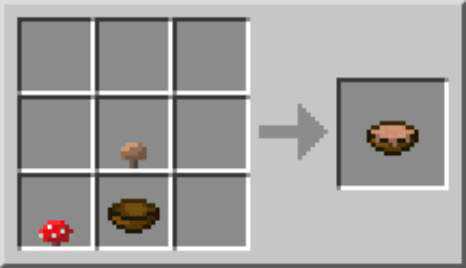
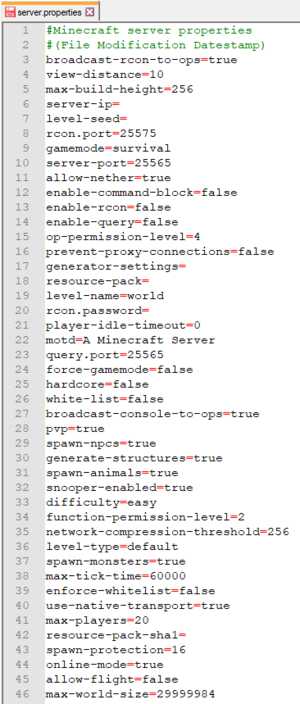
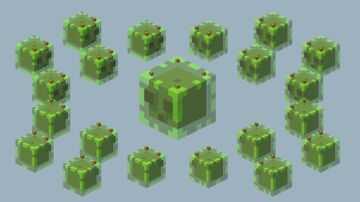

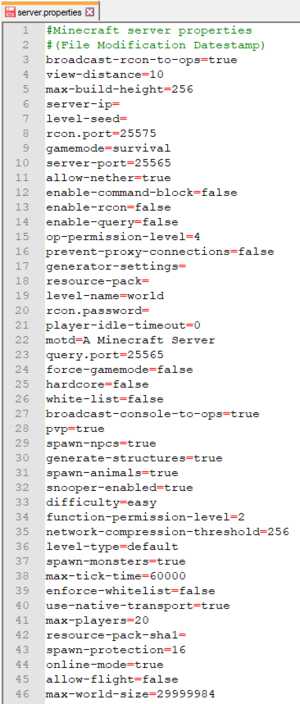


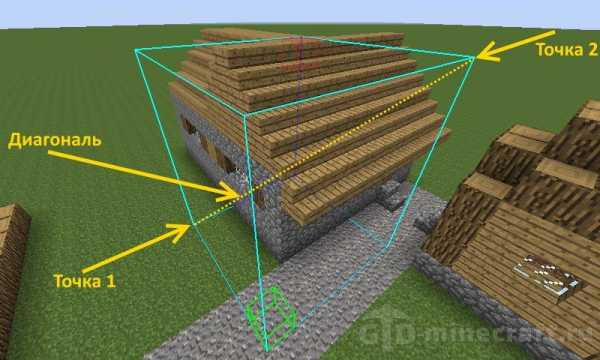




![[Furniture] Майнкрафт 1.10.2 мод на мебель. + 1.11.2! jooak-aofei1](https://minecraft247.ru/wp-content/uploads/2016/12/JOOAk-AOfEI1-70x70.jpg)